Как вставить эмодзи в фотошоп
Смайлы стали неотъемлемой частью нашего повседневного общения. У Apple и Google есть собственный набор смайлов, и список эмоций, которые вы можете выразить с их помощью, продолжает расширяться. Начиная с Windows 10, Microsoft добавила более простой способ вставки эмодзи в виде панели эмодзи. Если вам когда-либо приходилось вставлять смайлик в дизайнерский проект, вам будет приятно узнать, что вы можете вставить смайлики в Photoshop. Фактически, вы можете вставить их в любое приложение Adobe, поддерживающее ввод текста. Вот как.
Вставить эмодзи в фотошоп
Чтобы вставить смайлики в Photoshop, вам необходимо сначала активировать инструмент ввода текста. Нажмите кнопку со значком T на панели инструментов или нажмите клавишу T, чтобы войти в режим ввода текста.
Когда инструмент ввода текста активен, у вас есть возможность выбрать шрифт и размер шрифта, прежде чем вы начнете вводить текст. Эти элементы управления расположены на верхней панели настройки. Щелкните внутри раскрывающегося списка выбора шрифта и введите «смайлик». Это вызовет шрифт emoji из установленных шрифтов. Выберите это. После выбора откроется панель в приложении со списком всех поддерживаемых смайлов. Вы можете прокрутить панель и просмотреть их все.
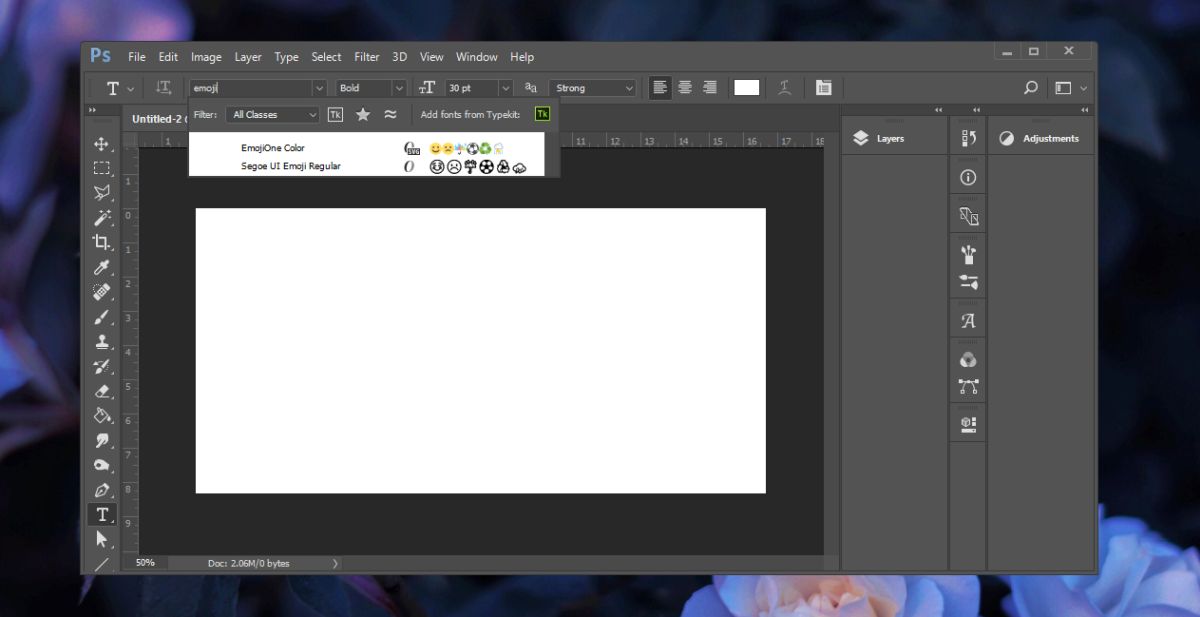
Программы для Windows, мобильные приложения, игры - ВСЁ БЕСПЛАТНО, в нашем закрытом телеграмм канале - Подписывайтесь:)
Пока инструмент ввода текста все еще активен, перетащите и нарисуйте текстовое поле. Дважды щелкните смайлик, который хотите использовать, чтобы вставить его. Как и любой другой текст, вы можете выбрать смайлик и увеличить его размер. По понятным причинам вы не можете изменить цвет смайлика.
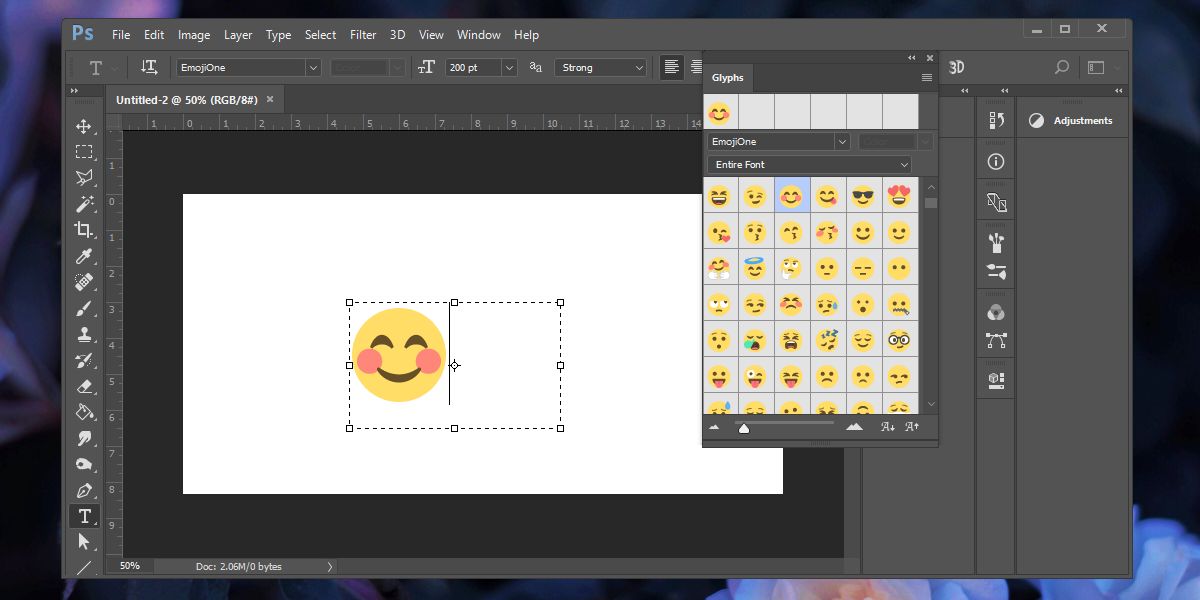
Вы обнаружите, что если вы добавите еще один текстовый слой сразу после вставки смайлика или измените шрифт на другой шрифт в текущем текстовом слое, вставленные смайлики исчезнут. Это кажется ограничением функции, но это легко обойти.
Всегда хранит смайлы на отдельном текстовом слое. Не смешивайте обычные буквенно-цифровые символы с эмодзи. Если вам нужно вставить текстовый слой после вставки слоя смайликов, сначала добавьте обычный пустой слой, прежде чем активировать инструмент ввода текста во второй раз. Это позволит вам изменить шрифт, не теряя эмодзи в предыдущем слое ввода текста. Позже вы можете удалить пустой слой.
Другие приложения Adobe
Если вы хотите вставить смайлики в другие приложения Adobe, например, в Illustrator, вам снова потребуется активировать инструмент ввода текста. Это тоже позволит вам выбрать шрифт. Выбор шрифта здесь является ключевым. Введите слово эмодзи, и он найдет шрифт эмодзи, и откроет панель эмодзи, из которой вы затем сможете вставить эмодзи.
Это должно работать как в macOS, так и в Windows 10, а также, возможно, в Windows 7 и 8 / 8.1.
Программы для Windows, мобильные приложения, игры - ВСЁ БЕСПЛАТНО, в нашем закрытом телеграмм канале - Подписывайтесь:)





